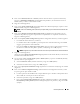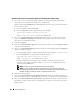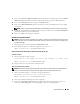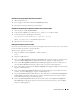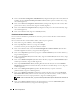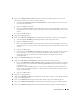Owner's Manual
308 Guía de implantación
9
En la ventana
Listener Configuration, TCP/IP Protocol
(Configuración del proceso de escucha, Protocolo
TCP/IP), seleccione
Use the standard port number of 1521
(Utilizar el puerto estándar 1521) y haga
clic en
Next
(Siguiente).
10
En la ventana
Listener Configuration, More Listeners
(Configuración del proceso de escucha, ¿Más
procesos de escucha?), seleccione
No
y haga clic en
Next
(Siguiente).
11
En la ventana
Listener Configuration Done
(Configuración del proceso de escucha finalizada), haga
clic en
Next
(Siguiente).
12
En la ventana de
bienvenida, haga clic en
Finish
(Finalizar).
Creación de la base de datos semilla
En esta sección se describen los procedimientos necesarios para crear la base de datos semilla mediante
OCSF y verificarla.
Para crear la base de datos semilla mediante OCFS, realice los pasos siguientes:
1
En el nodo 1, haga clic en
Inicio
y seleccione
Ejecutar
.
2
En el campo
Ejecutar
, escriba
dbca
y haga clic en
Aceptar
.
Se inicia el
asistente para la configuración de bases de datos.
3
En la ventana de
bienvenida, seleccione
Oracle Real Application Clusters database
(Base de datos
Oracle Real Application Clusters) y haga clic en
Next
(Siguiente).
4
En la ventana
Operations
(Operaciones), haga clic en
Create a Database
(Crear una base de datos) y
luego en
Next
(Siguiente).
5
En la ventana
Node Selection
(Selección de nodos), haga clic en
Select All
(Seleccionar todos) y luego
en
Next
(Siguiente).
6
En la ventana
Database Templates
(Plantillas de base de datos), haga clic en
Custom Database
(Base
de datos personalizada) y luego en
Next
(Siguiente).
7
En el campo
Global Database Name
(Nombre global de la base de datos) de la ventana
Database
Identification
(Identificación de la base de datos), introduzca un nombre del tipo
racdb
y haga clic
en
Next
(Siguiente).
8
En la ventana
Management Options
(Opciones de administración), acepte las selecciones
predeterminadas y haga clic en
Next
(Siguiente).
9
En la ventana
Database Credentials
(Credenciales de la base de datos), haga clic en
Use the Same
Password for All Accounts
(Utilizar la misma contraseña para todas las cuentas), escriba y confirme
una contraseña nueva en los campos pertinentes y haga clic en
Next
(Siguiente).
NOTA: anote la contraseña nueva, ya que la necesitará posteriormente para la administración de la base de
datos.
10
En la ventana
Storage Options
(Opciones de almacenamiento), seleccione
Cluster File System
(Sistema de archivos de clúster) y haga clic en
Next
(Siguiente).